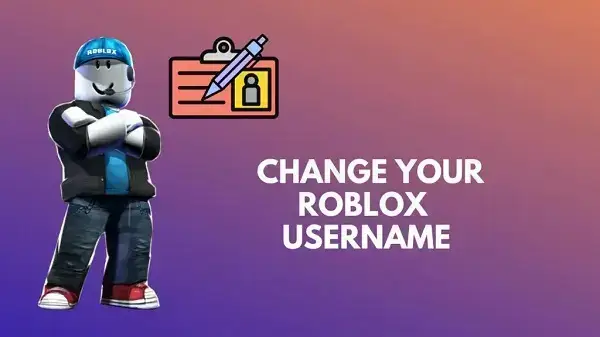
Código de error 279 . 8 Roblox Soluciones
Código de error 279 . 8 Roblox Soluciones – Si tienes alguna inquietud recuerda contactarnos a través de nuestras redes sociales, o regístrate y déjanos un comentario en esta página. También puedes participar en el WhatsApp. Si usas Telegram ingresa al siguiente enlace.
Roblox es una plataforma de juegos en línea basada en la comunidad donde los jugadores pueden crear y jugar en 3D o tridimensional mundos Desde su lanzamiento en septiembre de 2006 en el sistema operativo Windows, rápidamente ganó popularidad y ahora cuenta con 43,2 millones de usuarios activos diarios en todo el mundo.
Sin embargo, algunos usuarios informaron errores al iniciar sesión en el juego. Uno de esos errores es código 279. En esta guía, le mostraremos qué es el código de error 279 o identificación de roblox = 17 Y como arreglarlo.
Índice de contenidos
¿Qué es el código de error 279 en Roblox?
¿Qué causa el código de error 279?
1. Conexión lenta a Internet
2. Cortafuegos de Windows Defender
3. Archivos de juego dañados
4. Problemas en los servidores de Roblox
¿Cómo reparar el error 279 en Roblox?
1. Apague temporalmente su Firewall de Windows Defender
2. Usa un navegador diferente
3. Deshabilite complementos o extensiones innecesarios
4. Restablecer la configuración predeterminada en el navegador
5. Restablezca el catálogo de Winsock usando CMD (Símbolo del sistema)
6. Establecer un DNS personalizado
7. Reinstalar Roblox
8. Juega Roblox a través de tu navegador, en lugar de un cliente local
Pensamientos finales
¿Qué es el código de error 279 en Roblox?
los Código de error de Roblox 279 ID = 17 es muy probable que esté asociado con una interferencia de conexión. Ocurre cuando un programa o software en su computadora está bloqueando el acceso que necesita para conectarse a los servidores del juego.
Programas como Windows Firewall y otros programas de seguridad pueden ser la causa. Además, puede estar asociado con problemas de red.
El código de error que verá en la ventana es DESCONECTADO No se pudo conectar al juego. (ID = 17: intento de conexión fallido). (Código de error: 279)
Entonces, si actualmente está experimentando este molesto problema, esta guía es para usted.
Nota: el error 267 se trata principalmente de problemas de conexión que le impiden jugar. Si lo eliminan del juego después de comenzar, lo más probable es que sea el código de error Roblox 268.
¿Qué causa el código de error 279?
1. Conexión lenta a Internet
Antes que nada, lo mejor es comprobar tu conexión a Internet. Ya sea que esté utilizando una conexión por cable o Wi-Fi, el ancho de banda lento o intermitente puede afectar el juego y provocará errores como el error 279.
Como se mencionó anteriormente, Roblox es un juego con gráficos en 3D, lo que significa que necesitará suficiente velocidad de Internet para descargar los activos del juego.
Consulte también el Código de error de Roblox 610, que tiene causas y correcciones similares.
2. Cortafuegos de Windows Defender
La configuración del firewall en Windows Defender podría haber influido en este error. Un ajuste en algunas restricciones de este programa de seguridad puede resolver sus problemas relacionados con la conexión en Roblox.
3. Archivos de juego dañados – error 279
Es posible que la versión de tu juego no tenga los archivos necesarios para funcionar correctamente. Los archivos dañados también pueden provenir de actualizaciones incompletas del juego o archivos guardados incorrectos. Por lo tanto, tenga esto en cuenta.
4. Problemas en los servidores de Roblox
Si probó la mayoría de las soluciones mencionadas anteriormente, tal vez el problema esté fuera de su control. Los servidores de Roblox pueden dejar de funcionar sin previo aviso, así que asegúrese de consultar sus páginas si hay anuncios sobre el mantenimiento del servidor para mantenerse actualizado. También es una buena idea verificar el servidor si está experimentando el Código de error 901 de Roblox.
¿Cómo reparar el error 279 en Roblox?
Este problema puede ser abrumador al principio, pero no se preocupe, ya que es fácil de resolver siempre que realice estas correcciones.
Para algunos, una solución podría no ser suficiente. Por lo tanto, es importante repasarlos y ver cuál funciona para usted.
1. Apague temporalmente su Firewall de Windows Defender
Para desactivar el Firewall de Windows Defender, siga estos pasos:
- Haga clic en el Menú de búsqueda en la barra de tareas y busca Cortafuegos de Windows Defender.
- Una vez que haga clic en él, será redirigido a la nueva ventana.
- A continuación, haga clic en Active o desactive el Firewall de Windows Defender.
- Marque la Desactivar el cortafuegos de Windows Defender tanto para redes Públicas como Privadas.
- Seleccione ESTÁ BIEN.
- Abra Roblox y vea si el error aún se muestra.
Además, si tiene instalado un software antivirus de terceros, puede desactivarlo y ver si resuelve el problema.
2. Usa un navegador diferente – error 279
A menos que esté ejecutando el juego desde la aplicación oficial, debe usar un navegador compatible con Roblox.
Microsoft Edge, Google Chrome, Mozilla Firefox, Safari y Opera funcionarán con Roblox, y mientras lo esté, también puede actualizar el navegador a su última versión para tener una experiencia de juego fluida.
3. Deshabilite complementos o extensiones innecesarios
Las extensiones populares como AdBlocker causarán problemas al abrir el juego. Peor aún, es posible que tu juego no se cargue en absoluto.
Por lo tanto, recuerde deshabilitar cualquier complemento o extensión en su navegador predeterminado. Puede acceder a las extensiones en Chrome yendo a Menú (icono de tres puntos) > Más herramientas > Extensiones.
4. Restablecer la configuración predeterminada en el navegador
Si aún tiene problemas para jugar Roblox en su navegador, puede intentar restablecer todas las configuraciones a los valores predeterminados. Esto hará que su navegador vuelva a su estado original y podría resolver el problema del error 279. Estos son los pasos para hacer esto en Chrome:
- Haga clic en el Menú (icono de tres puntos) en la esquina superior derecha.
- Seleccione Ajustes. A continuación, haga clic en la pestaña Avanzado y seleccione Restablecer y limpiar.
- Luego, haga clic en Restaurar la configuración a sus valores predeterminados originales.
- Hacer clic Reiniciar ajustes para confirmar.
- Una vez hecho esto, inicie Roblox en su navegador y vea si el problema persiste.
5. Restablezca el catálogo de Winsock usando CMD (Símbolo del sistema error 279)
Si aún enfrenta el mismo código de error con una conexión de red estable, puede intentar restablecer su catálogo de Winsock a la configuración predeterminada. Esto resolverá la mayoría de los problemas relacionados con la red, como el código de error 279 de Roblox.
Para ello, siga el siguiente procedimiento:
- Haga clic en el Menú de búsqueda en la barra de tareas y busca Correr.
- Una vez abierto, escriba cmd y haga clic OK para abrir el símbolo del sistema.
- A continuación, escriba el comando restablecimiento de netsh winsock y presione la tecla Enter.
- Una vez que tenga éxito, escriba el otro comando, restablecimiento de ip int netsh. Luego, presione Entrar.
- Cierre el símbolo del sistema y reinicie su computadora.
- Verifique Roblox si el error aún aparece.
6. Establecer un DNS personalizado
Otra solución que puede probar es conectarse a los servidores de Roblox con un DNS personalizado. Esto le permitirá eludir cualquier restricción y puede resolver el código de error 279 de Roblox directamente. Así es como puedes hacer esto:
- Haga clic derecho en el Menu de inicio en la barra de tareas y seleccione Ajustes.
- Elegir Redes e Internet. Dependiendo de su conexión, puede elegir entre Wifi o ethernet.
- En la conexión elegida, haga clic en Propiedades y seleccione Protocolo de Internet versión 4 (TCP/IPv4), y vaya a Propiedades.
- Marque la Utilice las siguientes direcciones de servidor DNS e ingrese las siguientes direcciones DNS:
Servidor DNS preferido: 1.1.1.1
Servidor DNS alternativo: 1.0.0.1
- Hacer clic ESTÁ BIEN.
- Abra Roblox y verifique si ahora puede iniciar sesión en el juego correctamente.
7. Reinstalar Roblox – error 279
Si los métodos anteriores aún no funcionan, este podría ser su último recurso. Deberá desinstalar Roblox y cualquier aplicación relacionada con Roblox que esté instalada actualmente en su computadora. Siga estos pasos para desinstalar:
- Usando el menú de búsqueda, vaya a Aplicaciones y características.
- A continuación, seleccione la palabra clave Roblox y desinstale cualquier programa que aparezca haciendo clic en la aplicación y seleccionando Desinstalar.
- Una vez hecho esto, puede descargar Roblox desde el Tienda de Microsoft.
- Inicie sesión en su cuenta y vea si el problema está resuelto.
8. Juega Roblox a través de tu navegador, en lugar de un cliente local
Si cree que el problema tiene que ver con su computadora (cortafuegos, archivos corruptos, bloqueado por la escuela, etc.), entonces una solución alternativa podría ser jugar Roblox en su navegador en lugar de localmente. Tenemos un artículo separado en Roblox Now.gg – Play Roblox in Your Browser Unblocked que brinda más detalles.
Pensamientos finales
Roblox es un gran juego para jugar solo o con tus amigos. Sin embargo, es posible que encuentre errores relacionados con la red, como el código de error 279. Después de reiniciar su computadora y módem, puede probar los métodos de esta guía para resolver el problema de manera efectiva.






